Depois de terminar o trabalho do dia enquanto tenta desligar o dispositivo, e se você vir que não há opção de desligar, reiniciar ou dormir no menu iniciar? Mesmo se você pressionar o botão 'Alt + F4'Chaves, você receberá uma mensagem de erro. Se for esse o caso, não se preocupe. Isso é muito comum com computadores de escritório, pois os administradores de sistema tendem a impedir que os usuários do domínio reiniciem ou desliguem as configurações do escritório. Siga estes métodos para corrigir esse problema.
Como restaurar as opções de desligamento, reinicialização, suspensão e hibernação
Existem duas maneiras de resolver esse problema.
Método 1 - usando o registro
1. Primeiramente, basta pressionar o Tecla Windows + R chaves juntas.
2. Em seguida, digite “regedit”E clique em“OK“.

Importante- O Editor do Registro é um local muito delicado em seu sistema. Antes de modificar o registro, solicitamos fazer um backup do registro no seu computador.
Se você não fez backup do registro, após abrir o Editor do Registro, clique em “
Arquivo“. Em seguida, clique em “Exportar”Para fazer um novo backup em seu computador.
3. Depois de fazer o backup, vá para este local-
HKEY_CURRENT_USER \ Software \ Microsoft \ Windows \ CurrentVersion \ Policies \ Explorer
4. No lado direito, verifique se existe o “NoClose" valor.
5. Então, Duplo click na tecla para alterar seu valor.

[
NOTA–
Se você não vê a chave, faça o seguinte -
uma. clique com o botão direito no espaço e clique em “Novo>“.
b. Escolha o "Valor DWORD (32 bits)" da lista.
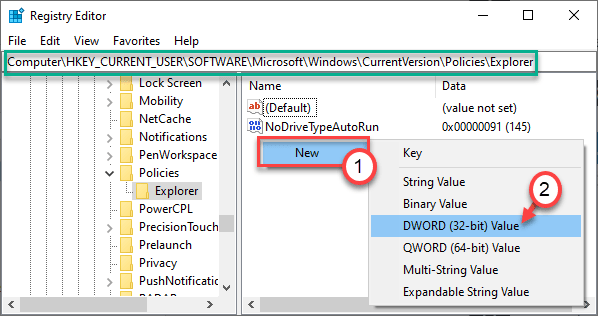
c. Em seguida, nomeie esse novo valor como “NoClose“.
d. Depois disso, Duplo click nele para acessá-lo.

Em seguida, siga as instruções adicionais.
]
6. Depois disso, defina o valor para “0“.
7. Por fim, clique em “OK”Para salvar essa alteração.
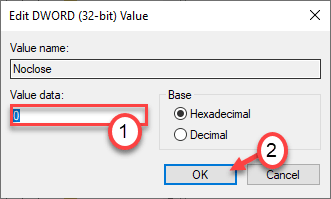
Feche o Editor do Registro. Em seguida, clique no ícone do Windows e você verá que a opção reiniciar, suspender e desligar apareceu novamente.
Método 2 - Usando o Editor de Política de Grupo
[SOMENTE PARA WINDOWS 10 PRO e ENTERPRISE EDITIONS]
1. Você tem que pressionar o Tecla Windows + R chaves juntas.
2. Então escreva "gpedit.msc”E clique em“OK“.

3. Assim que o Editor de Política de Grupo abrir, vá para este lugar -
Configuração do usuário> Modelos administrativos> Menu Iniciar e barra de tarefas
4. No lado direito, Duplo click no "Remova e evite o acesso aos comandos Desligar, Reiniciar, Suspender e Hibernar“.
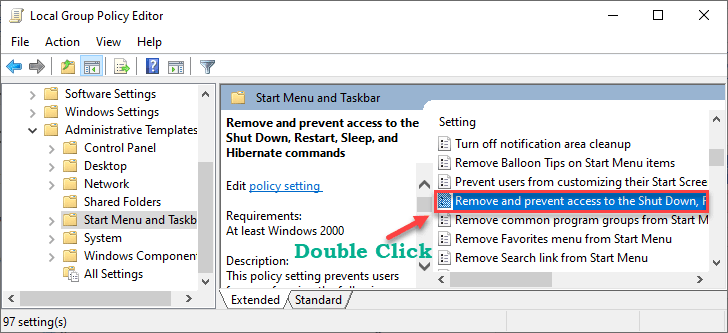
5. Defina a política como “Desativado“.
6. Por fim, clique em “Aplicar" e "OK“.
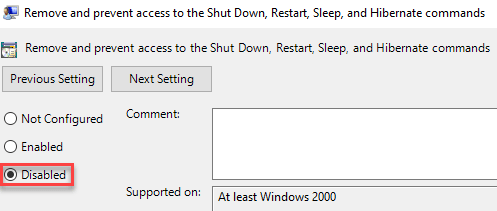
Isso reativará as configurações de política e você verá as opções Desligar, reiniciar e dormir novamente.
Seu problema deve ser resolvido.

